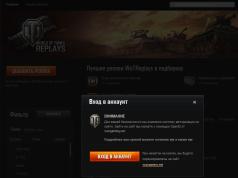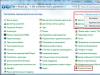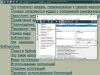یک فرد مدرن معاشرتی دیگر نمی تواند بدون اینترنت موبایل پرسرعت انجام دهد. اپراتورهای شبکه تلفن همراه راه هایی را برای دسترسی به شبکه ای از فناوری های کاملاً جدید از طریق دستگاه های تلفن همراه مختلف - تلفن، مودم همراه یا روتر ارائه می دهند. داستان ما به موضوع نحوه اتصال 4G در Beeline برای استفاده از اینترنت در این دستگاه ها اختصاص دارد.
کیفیت، بار دیگر کیفیت و بالاترین سرعت در اصل یک نوع جدید از شبکه اینترنت 4G ذاتی است. داده ها با سرعت 10 مگابایت در ثانیه منتقل می شوند. قبلاً فقط می شد رویای این را داشت. فقط اینترنت کابلی و شبکه های وای فای دارای سرعت مشابه بودند، اما روش موبایل سرعت بسیار کمتری داشت.
برای اینکه بفهمیم این چیست، اجازه دهید امکان فناوری های دیگر، به عنوان مثال، 2G را تجزیه و تحلیل کنیم. بارگیری هر صفحه، حتی ساده ترین صفحه، حدود 50 ثانیه طول کشید. فناوری 3G بعدی این فرآیند را تا 1 ثانیه تسریع کرد و استفاده از آخرین فناوری به شما امکان می دهد تقریباً بلافاصله هر صفحه را باز کنید.
برای لذت کامل از تماشای یک فیلم، تنها 7 دقیقه طول می کشد و قطعه موسیقی مورد علاقه شما تنها در 2 دقیقه بارگذاری می شود. بسیاری از مردم در مورد این آرزو داشتند، و در حال حاضر در نهایت به حقیقت پیوست. مشتریان اپراتور Beeline به روش های مختلف به یک شبکه مدرن و پیشرفته از نظر فناوری دسترسی دارند.
ویژگی های اتصال شبکه Beeline 4G در گوشی شما
برای اینکه بتوانید از گزینههای انتقال/دریافت داده با سرعت بالا در تلفن خود استفاده کنید، یا باید یک دستگاه مدرن بخرید که از فناوریهای جدید پشتیبانی میکند یا از طریق خرید یک کارت USIM با پشتیبانی داخلی از فرمت پخش جدید متصل شوید. علاوه بر این، این سرویس در حال حاضر در خطوط تعرفه "همه" و گزینه های "بزرگراه" در دسترس است.اپراتور به طور خودکار دستگاه را به فناوری جدید شبکه تلفن همراه در صورت پشتیبانی از آن سوئیچ می کند.
اگر یک دستگاه تلفن همراه قدیمی دارید که از فناوری داده 4G پشتیبانی نمی کند، باید دستگاه مدرن تری خریداری کنید. دفاتر فروش Beeline و شبکه های سایر فروشگاه های الکترونیکی مدل های مختلفی از جمله گزینه های کاملاً ارزان قیمت را ارائه می دهند که سیگنال های مدرن را با کیفیت خوب دریافت می کنند. همچنین وقتی سیم کارت جدیدی میخرید که از کار در شبکههای نسل جدید پشتیبانی میکند، اپراتور به شما پیشنهاد میدهد که همان شمارهای را که قبلاً داشتید، حفظ کند، اما قبلاً از دستگاه به روشی کاملاً جدید و با سرعتهای جدید استفاده خواهید کرد!
مراحل نصب روی تلفن همراه
شما می توانید سیگنال های 4G را در 20 منطقه روسیه دریافت کنید. به عنوان یک قاعده، بلافاصله پس از شناسایی یک دستگاه، اپراتور تنظیمات خودکار را ارسال می کند، اما اگر این اتفاق نیفتد، می توانید این کار را به صورت دستی از منوی تنظیمات اصلی انجام دهید.
در صورت دریافت تنظیمات خودکار، مشترک فقط باید آنها را فعال کند و تلفن در شبکه جدید کار می کند.
در صورت تنظیمات دستی، کاربر به داده های زیر نیاز دارد:
- نام شبکه: Beeline Internet
- APN: internet.beeline.ru
- نام کاربری: beeline
- رمز عبور: beeline
- نوع احراز هویت: PAP
- نوع APN: پیش فرض
- پروتکل APN: IPv4
پس از انجام این تنظیمات، باید «Channel Aggregation» را در گوشی خود فعال کنید و نوع شبکه 4G را انتخاب کنید.

در برخی از دستگاهها باید به «تنظیمات» بروید، «سیم کارتها و شبکهها» را انتخاب کنید و در فهرست منو، بخش «حالت شبکه» را پیدا کنید که در آن 4G را انتخاب کنید.

با اینترنت پرسرعت، فرصت های جدیدی آشکار می شود - می توانید در هر بازی آنلاین شرکت کنید، کنفرانس ها را سازماندهی کنید، از Skype استفاده کنید و دوستان خود را به صورت آنلاین ببینید و همچنین از خدمات ذخیره سازی ابری استفاده کنید.
استفاده از 4G در مودم ها و روترهای Beeline
مودم ها و روترهای وای فای برای خانه ها و شرکت ها ارائه شده اند که از قبل برای دریافت سطوح سیگنال مدرن پیکربندی شده اند.
بیایید به مراحل نصب روی مودم نگاه کنیم:
- طرح تعرفه ای را انتخاب کنید که مناسب شما باشد و سیم کارت بخرید.
- سیم کارت ارائه شده در کیت را بررسی کنید، درب پشتی دستگاه را روی مودم باز کنید.
- کارت را در شکافی که مخصوص آن تعیین شده است قرار دهید و درپوش را به جای خود برگردانید.
- مودم دارای پوششی است که قسمت اتصال به کامپیوتر را پنهان می کند، آن را بردارید.
- مودم را از طریق ورودی USB به کامپیوتر خود وصل کنید.
- یک برنامه ویژه برای نصب مودم در سیستم شروع می شود.
- زبان رابط را انتخاب کنید، با شرایط و ضوابط تامین کننده موافقت کنید و نصب برنامه آغاز خواهد شد.
- پس از اتمام، بر روی دکمه "پایان" کلیک کنید تا از برنامه نصب خارج شوید.
- با اولین تماس، یک میانبر مودم بر روی صفحه نمایش رایانه نصب می شود، یک پنجره شروع با طیف گسترده ای از عملکردها، از جمله اتصال به شبکه 4G باز می شود.
- پس از این، شما باید به صورت آنلاین ثبت نام کنید. باید به تب اینترنت موبایل بروید.
- با کلیک بر روی گزینه ثبت نام، لیستی از سوالات اجباری که کاربر باید به آنها پاسخ دهد نمایش داده می شود.
- در قسمت "شماره تلفن همراه" شماره سیم کارت را وارد کنید، سپس رمز عبور برای وارد کردن در قسمت "پیام ها" برای شما ارسال می شود.
- پس از این، وارد رابط شوید، با شرایط قرارداد خدمات موافقت کنید و طرح تعرفه مورد نظر را برای خود انتخاب کنید.
- پس از وارد کردن تمام داده ها، سیستم آن را بررسی می کند و پس از مدتی پیغام Ready روی صفحه ظاهر می شود که ممکن است به این معنی باشد که شما به اینترنت پرسرعت متصل هستید.
روتر مارک Beeline به روشی مشابه و همچنین با دانلود نرم افزار متصل می شود. درست است، از طریق یک روتر می توانید اینترنت را در دستگاه های دیگر توزیع کنید، همچنین با پارامترهای سرعت بالا! فقط رابط را باز کنید، وارد صفحه شوید و رمز ورود را وارد کنید و در رایانه خود باید رمز عبور شبکه (که روی بسته بندی دستگاه مشخص شده است) را در تنظیمات اتصال به اینترنت مشخص کنید.
همه دارندگان تلفن های مدرن نمی دانند چگونه اینترنت 4G را در اندروید خود فعال کنند. برای افراد فعالی که از قابلیت های گوشی هوشمند خود حداکثر استفاده را می کنند، این نوع اینترنت موبایل راحت ترین است. سرعت انتقال داده به شما امکان تماشای فیلم، گوش دادن به موسیقی و دانلود آرشیو و اسناد را با سرعت حداکثر 1 گیگابیت بر ثانیه می دهد.
دستورالعمل اتصال 4G برای اپراتورهای مختلف
Data-lazy-type="image" data-src="http://androidkak.ru/wp-content/uploads/2017/07/4G-android-e1501231641135.jpg" alt="4G اینترنت" width="250" height="200">
!}
 بسیاری از ارائه دهندگان ارتباطات اینترنت پرسرعت را به مشتریان ارائه می دهند، اما همه کاربران نمی دانند چگونه 4G را در دستگاه اندرویدی راه اندازی کنند. در دستگاه های سازنده های مختلف و هنگام استفاده از سیم کارت های اپراتورهای مختلف، سیستم گجت ظاهری مشابه دارد. گوشی هوشمندی که نسخه اصلی اندروید روی آن نصب شده است حاوی آیتم «بیشتر» در منو است. وظیفه انتقال داده ها به صورت بی سیم را بر عهده دارد. می توانید این موقعیت را با چرخاندن به نماد تنظیمات، که یک چرخ دنده خاکستری را نشان می دهد، پیدا کنید. در اینجا گزینه های اینترنت "Wi-Fi"، تبادل اطلاعات "بلوتوث" و "انتقال داده" تنظیم می شوند.
بسیاری از ارائه دهندگان ارتباطات اینترنت پرسرعت را به مشتریان ارائه می دهند، اما همه کاربران نمی دانند چگونه 4G را در دستگاه اندرویدی راه اندازی کنند. در دستگاه های سازنده های مختلف و هنگام استفاده از سیم کارت های اپراتورهای مختلف، سیستم گجت ظاهری مشابه دارد. گوشی هوشمندی که نسخه اصلی اندروید روی آن نصب شده است حاوی آیتم «بیشتر» در منو است. وظیفه انتقال داده ها به صورت بی سیم را بر عهده دارد. می توانید این موقعیت را با چرخاندن به نماد تنظیمات، که یک چرخ دنده خاکستری را نشان می دهد، پیدا کنید. در اینجا گزینه های اینترنت "Wi-Fi"، تبادل اطلاعات "بلوتوث" و "انتقال داده" تنظیم می شوند.
- در زیر بخش "بیشتر" می توانید کتیبه "شبکه های تلفن همراه" را پیدا کنید. شما باید یک دکمه را فشار دهید.
- یک پنجره بازشو نوع شبکه روی صفحه ظاهر می شود. از شما خواسته می شود یکی از گزینه ها را انتخاب کنید: LTE، 3G، 2G.
- راه اندازی 4G شامل انتخاب اولین مورد است.
Jpg" alt=" توجه!" width="50" height="50"> !}پس از انجام مراحل، باید پنجره را ببندید. تنظیمات به صورت خودکار ذخیره خواهند شد. تنها کاری که باید انجام دهید این است که انگشت خود را روی صفحه لمسی بکشید و "Mobile data" را در منوی بالا انتخاب کنید تا مطمئن شوید که اینترنت 4G کار می کند.
Beeline و سایر اپراتورها اغلب تنظیمات را به عنوان پیام در تلفن خود دریافت می کنند. اگر این اتفاق نیفتاد، باید پارامترها را به صورت دستی وارد کنید. در منوی «شبکههای تلفن همراه»، «داده تلفن همراه» را انتخاب کنید، سپس «نقاط دسترسی» را پیدا کنید و یک مورد جدید ایجاد کنید.
فیلدهایی که روی صفحه ظاهر می شوند برای هر اپراتور به طور متفاوتی پر می شوند. در خط با نام "Beeline"، "Gdata" (برای مشترکین Megafon)، "Mts"، "Tele2 Internet" یا "Yota" را وارد کنید. همچنین باید ستون دیگری را پر کنید. در قسمت "نقطه دسترسی (ARN)" آدرس نشان داده شده است:
- internet.mts.ru (برای کسانی که به MTS تغییر مکان داده اند یا مدت طولانی از خدمات این اپراتور تلفن همراه استفاده می کنند).
- internet.beeline.ru (اگر کارت Beeline درج شده باشد)؛
- m.teleru (برای راه اندازی اینترنت توسط مشترکین Tele2)؛
- اینترنت (به شما در راه اندازی 4G در Megafon کمک می کند)؛
- yota.ru (برای دارندگان گوشی های هوشمند، دستگاه های تلفن همراه و تبلت هایی که سیم کارت Yota در آن قرار داده شده است).
انواع شبکه های تلفن همراه چیست؟
سه نسل از شبکه وجود دارد که تفاوت اصلی در سرعت اینترنت است. هر چه نسل بالاتر باشد، اینترنت سریعتر کار می کند:
2G (GSM که روی دستگاه با حرف G یا E نشان داده شده است) - کندترین اینترنت و کمترین مصرف انرژی.
3G (WCDMA، مشخص شده در دستگاه به عنوان 3G، H یا H+) - متوسط سرعت اینترنت و میانگین مصرف انرژی؛
4G (LTE، نشان داده شده در دستگاه به عنوان 4G) - بالاترین سرعت اینترنت و میانگین مصرف انرژی.
حالت های شبکه چیست؟
حالت شبکه قانون (الگوریتم) است که توسط آن یک دستگاه تلفن همراه به شبکه تلفن همراه متصل می شود. به طور پیش فرض، دستگاه در حالت خودکار کار می کند:
اگر دستگاه از 4G پشتیبانی کند و چنین سیگنالی وجود داشته باشد، دستگاه به آن متصل می شود.
اگر دستگاه از 4G پشتیبانی نمی کند یا چنین سیگنالی وجود ندارد، دستگاه به 3G متصل می شود.
اگر دستگاه از 3G پشتیبانی نمی کند یا چنین سیگنالی وجود ندارد، دستگاه به 2G متصل می شود.
توانایی اتصال به یک یا یک نسل دیگر از شبکه به دستگاه بستگی دارد: اگر دستگاه فقط از 2G پشتیبانی می کند، نمی توانید به 3G یا 4G متصل شوید. می توانید با تماس با پشتیبانی متوجه شوید که دستگاه شما از کدام نسل های شبکه پشتیبانی می کند.
علاوه بر حالت خودکار، موارد دیگری نیز وجود دارد:
فقط 3G - دستگاه فقط شبکه های 3G را جستجو می کند. اگر سیگنال 3G ضعیف باشد یا وجود نداشته باشد، دستگاه به شبکه متصل نخواهد شد.
فقط 2G - دستگاه فقط شبکه 2G را جستجو می کند. اگر سیگنال 2G ضعیف باشد یا وجود نداشته باشد، دستگاه شبکه را نمی گیرد.
حالت "فقط 4G" وجود ندارد.
برخی از اپراتورها (Tele2) در مناطق خاصی (مسکو) شبکه 2G ندارند. این را در هنگام خرید گوشی در نظر بگیرید - به عنوان مثال، Galaxy Star Advance فقط از 2G پشتیبانی می کند و به سادگی با Tele2 کار نمی کند.
در چه مواردی حالت شبکه را تغییر می دهید؟
اگر از اینترنت استفاده نمی کنید، حالت "فقط 2G" را روشن کنید - دستگاه آهسته تر تخلیه می شود.
اگر در محلی که از دستگاه استفاده می کنید شبکه 3G یا 4G وجود ندارد یا سیگنال بسیار ضعیف است، حالت "فقط 2G" را روشن کنید - دستگاه آهسته تر تخلیه می شود و اتصال بهتر می شود.
در تمام موارد دیگر، تغییر حالت شبکه هیچ فایده ای ندارد.
نحوه تغییر حالت شبکه
قبل از تغییر، نسخه اندروید را در دستگاه خود بررسی کنید.
اگر دستگاه شما اندروید 9 است
اگر دستگاه شما اندروید 8، 7، 6، 5 است

بدون تنظیم حالت شبکه
دستگاه فقط از 2G پشتیبانی می کند، بنابراین به این تنظیمات نیازی نیست.
هیچ سیم کارتی در دستگاه نصب نشده است.
در گوشی های هوشمند با دو سیم کارت، یکی همیشه فقط در شبکه 2G کار می کند
این عملکرد عادی دستگاه است و قابل تغییر نیست.
گوشی هوشمند خریداری شده در کشور دیگری با سیم کارت من کار نمی کند
در کشورهای مختلف، اپراتورها از فرکانس های متفاوتی برای نسل های مشابه شبکه استفاده می کنند. قبل از خرید دستگاه، بررسی کنید که فرکانس هایی که اتصال روی آن کار می کند یکسان است. اگر فرکانس ها متفاوت باشد، اتصال کار نخواهد کرد.
طبق گفته مگافون، LTE باید در دسترس باشد. اولین فکری که به ذهنم خطور کرد: گوشی از 4G LTE ما پشتیبانی نمی کند یا چیزی از اپراتور است؟! خب آیا اصلاً ارتباطی وجود دارد 😀 معلوم شد راحت تر است! پشتیبانی LTE را به اجبار در تلفن خود فعال کنید. Play Market را راه اندازی کنید، به دنبال تنظیمات LTE یا برنامه LTE OnOFF بگردید، آن را نصب کنید.
ما برنامه را راه اندازی می کنیم و اطلاعات کمی در مورد حالت ارتباط فعلی می بینیم:

همانطور که انتظار می رود - حالت HSDPA. به پایین بروید و در مورد «تنظیم نوع شبکه ترجیحی» مقدار را فقط روی LTE تنظیم کنید.

نشانگر شبکه را تماشا می کنیم ... و عجله کنید. اتصال LTE را نشان می دهد!! بیایید به اطلاعات نگاه کنیم:

همه چیز خوب است: یک سیگنال وجود دارد، یک اتصال LTE وجود دارد ...
اکنون ضربدر نشانگر شبکه گیج کننده است. این اتفاق می افتد زیرا گزینه ای برای تماس وجود ندارد!! خوب، البته، هیچ کس با شما تماس نخواهد گرفت)) شما در اینترنت هستید)) بله، این منهای اجرای فعلی 4G LTE توسط اپراتورها است. چه کاری می توانیم انجام دهیم، ما به اینترنت علاقه مند بودیم - بیایید سرعت را بررسی کنیم ... در اینجا چند آمار مربوط به درخواست های پینگ به سرور DNS Google آورده شده است:


سرعت در بهترین سطح و همه اینها از طریق تلفن همراه! به گفته مگافون، سرعت شبکه 4G به 10 مگابیت بر ثانیه محدود شده است. همه چیز کاملاً مطابق با آنچه گفته شد و حتی کمی بهتر است. اکنون فقط می توانیم امیدوار باشیم که روزی امکان برقراری تماس در شبکه 4G فراهم شود.
اینترنت سریع موبایل آرزوی چندین ساله هر کاربری بوده و با ظهور شبکه فوق سریع 4G این امر امکان پذیر شده است. ویدیوها فریز نمی شوند، هر فایلی در چند ثانیه دانلود می شود، مرور سایت هایی با تصاویر زیاد لذتی واقعی دارد. اما چگونه می توان 4g (LTE) را در اندروید راه اندازی کرد و قبل از اتصال چه چیزی باید در مورد این شبکه بدانید؟
بررسی سازگاری 4G
متأسفانه، همه نمی توانند از اتصال "نسل چهارم" لذت ببرند. چندین مانع وجود دارد: دستگاه همراه یا سیم کارت از LTE پشتیبانی نمی کند، یا در محل شما اصلاً چنین پوششی وجود ندارد.
چک کردن از طریق سیم کارت
برای این خاص وجود دارد کدهای USSD،به صورت جداگانه توسط هر اپراتور تلفن همراه توسعه یافته است. می توانید ترکیب مناسب برای سیم کارت خود را در صفحه اپراتور خود پیدا کنید.

با استفاده از یک مثال، یک شرکت بین المللی معروف انگلیسی را در نظر بگیرید وودافون،خدمات خود را از سال 2015 ارائه می کند در خاک اوکراین. با خرید بسته آنها، به علامت 4G توجه کنید،که در حال حاضر تقریبا در تمامی تعرفه ها وجود دارد.
اگر قبلا سیم کارت خریداری کرده اید، کد زیر را وارد کنید: *222# و دکمه تماس را فشار دهید. در پاسخ، اطلاعیه ای دریافت خواهید کرد که نتیجه بررسی را به شما اطلاع می دهد. اگر پاسخ منفی است، سیستم با استفاده از GPS، نزدیکترین فروشگاه شرکت را به شما نشان می دهد که می توانید کارت را جایگزین کنید تا اینترنت 4g موبایل با کیفیت بالا دریافت کنید.
چک کردن از طریق تلفن
اکنون تقریباً تمام دستگاه های مدرن به پشتیبانی LTE مجهز هستند، اما هنوز استثناهایی وجود دارد. اگر یک مدل مقرون به صرفه یا کاملاً چینی دارید، باید قبل از خرید سیم کارت، دستگاه را تست کنید.
اطلاعات را میتوان در وبسایت اپراتور نیز یافت، و این روش مشابه آنچه در بالا توضیح داده شد است. شما یک کد ویژه را وارد می کنید - روی "تماس" کلیک کنید - پاسخ دریافت می کنید.
روش دیگری نیز وجود دارد. برای انجام این کار شما نیاز به دسترسی دارید "تنظیمات". به دنبال بخش "شبکه های تلفن همراه"(در گوشی ها به دلیل پوسته بودن در جاهای مختلف قرار دارد) و زیر آیتم را می بینیم "نوع شبکه". اگر فقط 2G و 3G در آنجا نشان داده شده است، به این معنی است که "نسل چهارم" در دستگاه شما وجود ندارد.
بررسی پوشش اپراتور

شما می توانید یک دستگاه فوق العاده جدید و خلاقانه داشته باشید، بهترین تعرفه را داشته باشید، اما اگر نوع خاصی از اتصال هنوز در محل شما معرفی نشده باشد، نمی توانید آن را امتحان کنید.به عنوان یک قاعده، در شهرهای بزرگ LTE اجباری است و فقط از نظر سرعت متفاوت است، در حالی که استان ها آخرین پوشش را دریافت می کنند.
برای اطلاع از وجود 4g در منطقه شما، به وب سایت اپراتور خود بروید و نقشه پوشش را در آنجا جستجو کنید. تمام مکان های کشور و انواع ارتباطات موجود در آنجا را مشخص می کند.
نحوه راه اندازی اینترنت همراه 4G در اندروید
حالا بیایید شروع کنیم به حل مهمترین سوال - چگونه اینترنت 4G را در اندروید فعال کنیم. دو گزینه وجود دارد: تنظیم اتوماتیک و دستی. اتوماتیک فوق العاده ساده و خود را فعال می کندزمانی که در یک منطقه پرجمعیت با پوشش مناسب، اما دستی هستید نیاز به زمان آزاد و مهارت های فنی دارد.
روش 1: تنظیم دستی




برویم به "تنظیمات"، به دنبال بخش "شبکه های تلفن همراه" – "شبکه های دیگر".یک پنجره جدید با توابع گسترده مربوط به اینترنت تلفن همراه ظاهر می شود. در ادامه به سراغ اصل مطلب می رویم "نقاط دسترسی".
ما ایجاد می کنیم نقطه دسترسی جدیدبا استفاده از گزینه مناسب اکنون باید حجم نسبتاً گسترده ای از اطلاعات را ارائه دهید: نام کاربری، رمز عبور، پروکسی، سرور، پورت.ما همه این داده ها را در وب سایت اپراتور جستجو می کنیم.
نوع احراز هویت معمولا مشخص می شود PAP, نوع نقطه دسترسی – پیش فرضپس از مشخص کردن صحیح تمام پارامترها، می توانید شروع به استفاده از اینترنت کنید.
روش 2: راه اندازی خودکار
روش خودکار شامل سوئیچینگ شبکه بسته به نوع پوشش زمین است.به عنوان مثال، شما در دهکده ای هستید که فقط 2G در آن کار می کند و سپس راهی شهری با 4G پرسرعت فعال می شوید. تغییر باید بدون کمک شما انجام شود.
اما شما همچنین می توانید LTE را به عنوان پیش فرض تنظیم کنید. برای انجام این کار، دوباره به بخش بروید "شبکه های تلفن همراه" – "نوع شبکه"و انتخاب کنید "4جی» . این نوع ارتباط معمولاً با علامت "توصیه شده" مشخص می شود.
به این ترتیب می توانید با پیروی از دستورالعمل های ما به راحتی اینترنت را در اندروید راه اندازی کنید. همانطور که می بینید، هیچ ابزار اضافی یا حقوق ریشه برای بازدید راحت از وب سایت ها مورد نیاز نیست.
آزمون عملکرد
اما اپلیکیشن های ویژه به شما کمک می کنند تا کیفیت و سرعت اینترنت را بررسی کنید.آنها دستگاه را اسکن می کنند و توجه خاصی به ارتباطات دارند. آنها همچنین تعیین می کنند که چه چیزی باعث کندی عملکرد شبکه می شود: عوامل خارجیمانند پوشش ضعیف اپراتور یا خرابی، یا درونی؛ داخلی(جاذب ضعیف سیگنال تلفن و غیره).